


在PS里面图层太多时,要把一些相关的图层创建一个新组好管理,具体新建的二种方法,要那怎么新建组呢?
下面给大家介绍的是ps怎么新建组的方法,希望能帮助到大家!
型号:台式电脑
系统:win11系统
软件:Photoshop2019软件
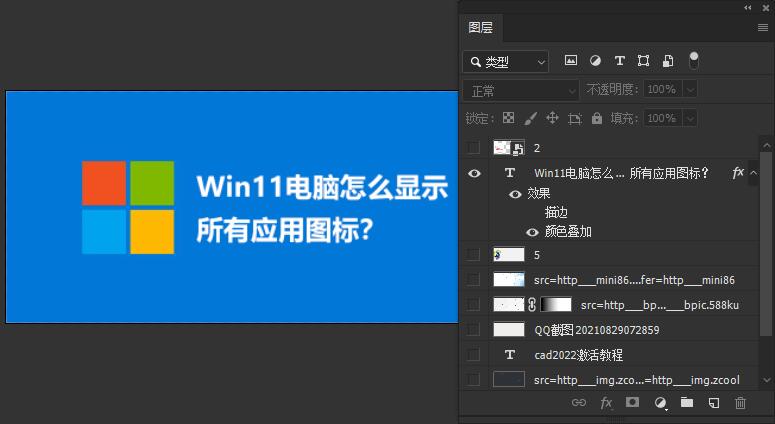 2
2、选中要建组的所有图层。点击创建“组”图标。
2
2、选中要建组的所有图层。点击创建“组”图标。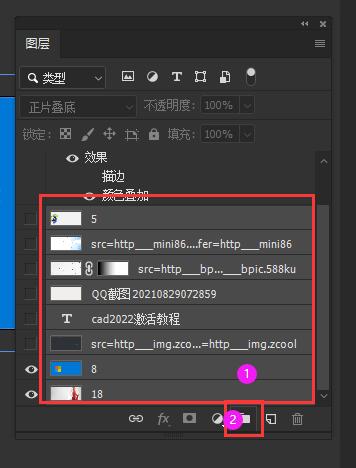 3
3、这样组就创建好了。
3
3、这样组就创建好了。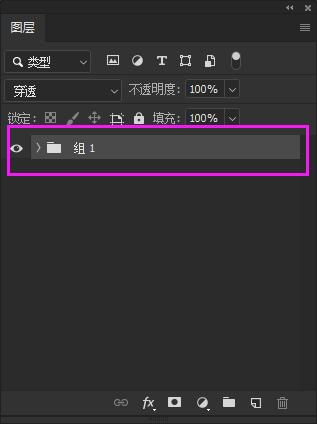 4
4、方法二,点击图层菜单,点击新建,点击从图层建立组。
4
4、方法二,点击图层菜单,点击新建,点击从图层建立组。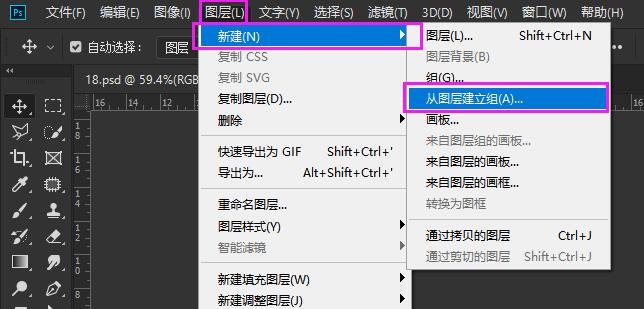 5
5、弹出从图层新建组,名称叫我的组,点击确定。
5
5、弹出从图层新建组,名称叫我的组,点击确定。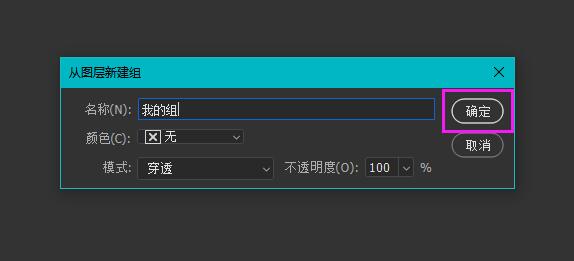 6
6、这样也可以完成我的组。
6
6、这样也可以完成我的组。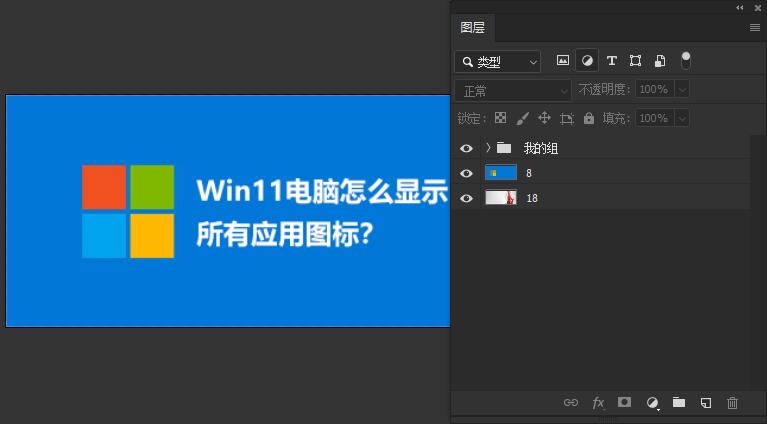 END
END
以上就是介绍的是ps怎么新建组的方法,更多的PS教程,请关注软件自学网。